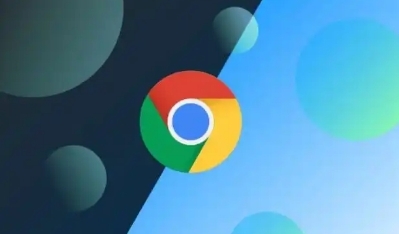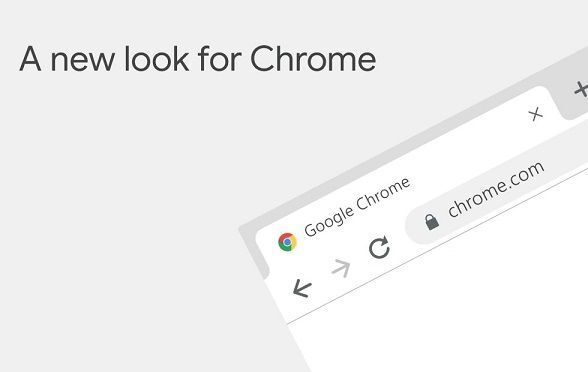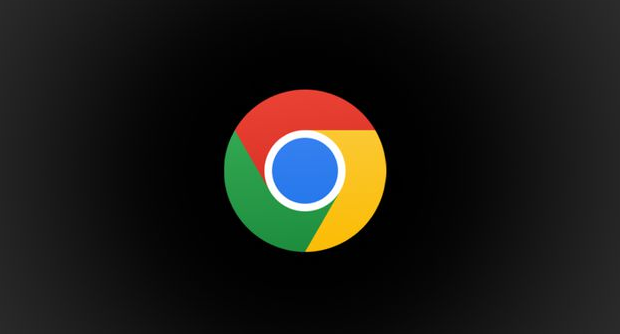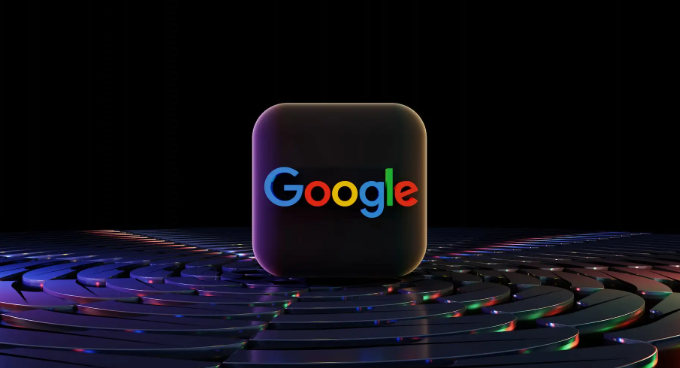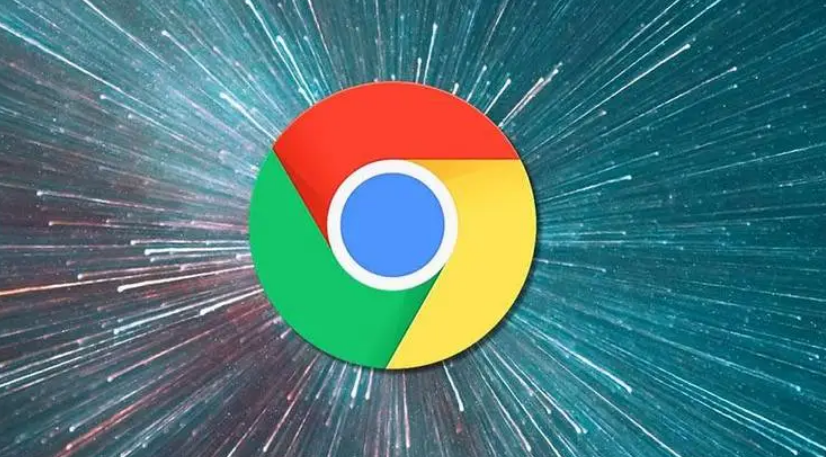详情介绍
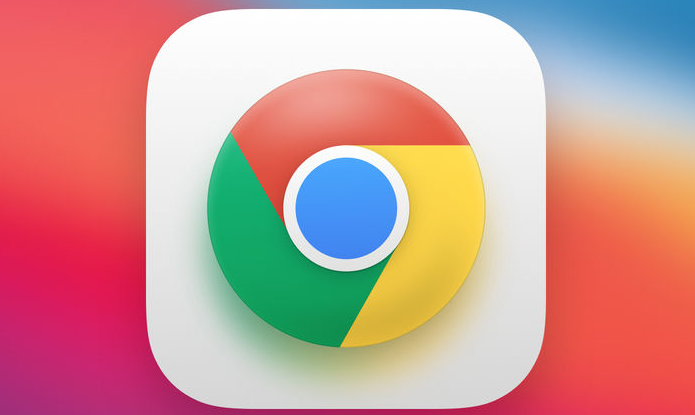
2. 刷新页面:点击当前冻结的标签页,然后按下`Ctrl + R`(Windows/Linux)或`Command + R`(Mac),手动刷新页面,看是否能恢复正常。有时候网络短暂波动或网页自身临时故障可能导致标签页冻结,刷新操作可能会让页面重新加载并恢复响应。
3. 关闭并重新打开标签页:右键点击冻结的标签页,选择“关闭标签页”,然后再通过点击已保存的书签、历史记录链接或者重新输入网址的方式重新打开该页面。这相当于给标签页一个“重启”的机会,有可能解决因程序卡顿或临时错误导致的冻结。
4. 清除浏览器缓存和Cookie:过多的缓存文件和过期的Cookie可能会干扰网页的正常加载和运行。在Chrome浏览器中,点击右上角的三个点,选择“更多工具”-“清除浏览数据”。在弹出的窗口中,选择要清除的内容(如缓存、Cookie等),并设置时间范围(可选择“全部时间”),然后点击“清除数据”。清除后,再次访问之前出现问题的网页,看是否还会出现标签页冻结的情况。
5. 检查扩展程序:某些不兼容或存在错误的扩展程序可能会导致网页出现异常。禁用所有扩展程序,方法是在浏览器地址栏输入“`chrome://extensions/`”,在打开的扩展程序页面中,将“启用”切换为“已停用”(可通过滑动开关操作)。如果禁用扩展程序后标签页恢复正常,那么可以逐个重新启用扩展程序,找出导致问题的元凶并将其删除或更新到最新版本。
6. 更新Chrome浏览器:旧版本的浏览器可能存在一些已知的漏洞或兼容性问题,导致标签页冻结。点击浏览器右上角的三个点,选择“帮助”-“关于Google Chrome”。浏览器会自动检查更新并下载安装最新版本。安装完成后,重新启动浏览器,查看问题是否得到解决。
7. 释放系统资源:关闭其他不必要的程序和窗口,释放内存和CPU资源,然后再次尝试访问网页。同时,确保计算机的硬件设备正常运行,例如硬盘空间充足、内存没有损坏等。
8. 检查标签页冻结设置:在Chrome浏览器中,部分版本可能默认开启了标签页冻结功能,该功能会在一定条件下自动冻结长时间未活动的标签页以节省资源。可尝试在浏览器地址栏输入“`chrome://flags/`”,搜索“`tab freeze`”相关设置,查看是否有相关的实验性功能选项,并根据需要进行调整或关闭。
9. 使用任务管理器结束相关进程:按`Shift + Esc`打开Chrome浏览器的任务管理器,查看各个标签页的内存占用情况。对于占用内存过高或疑似导致冻结的标签页对应的进程,可选中后点击“结束任务”来强制释放资源。但需注意,此操作可能会导致未保存的数据丢失,应谨慎使用。